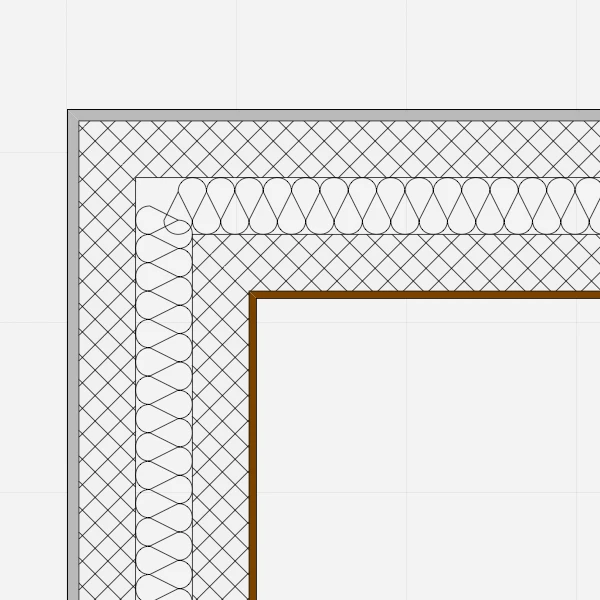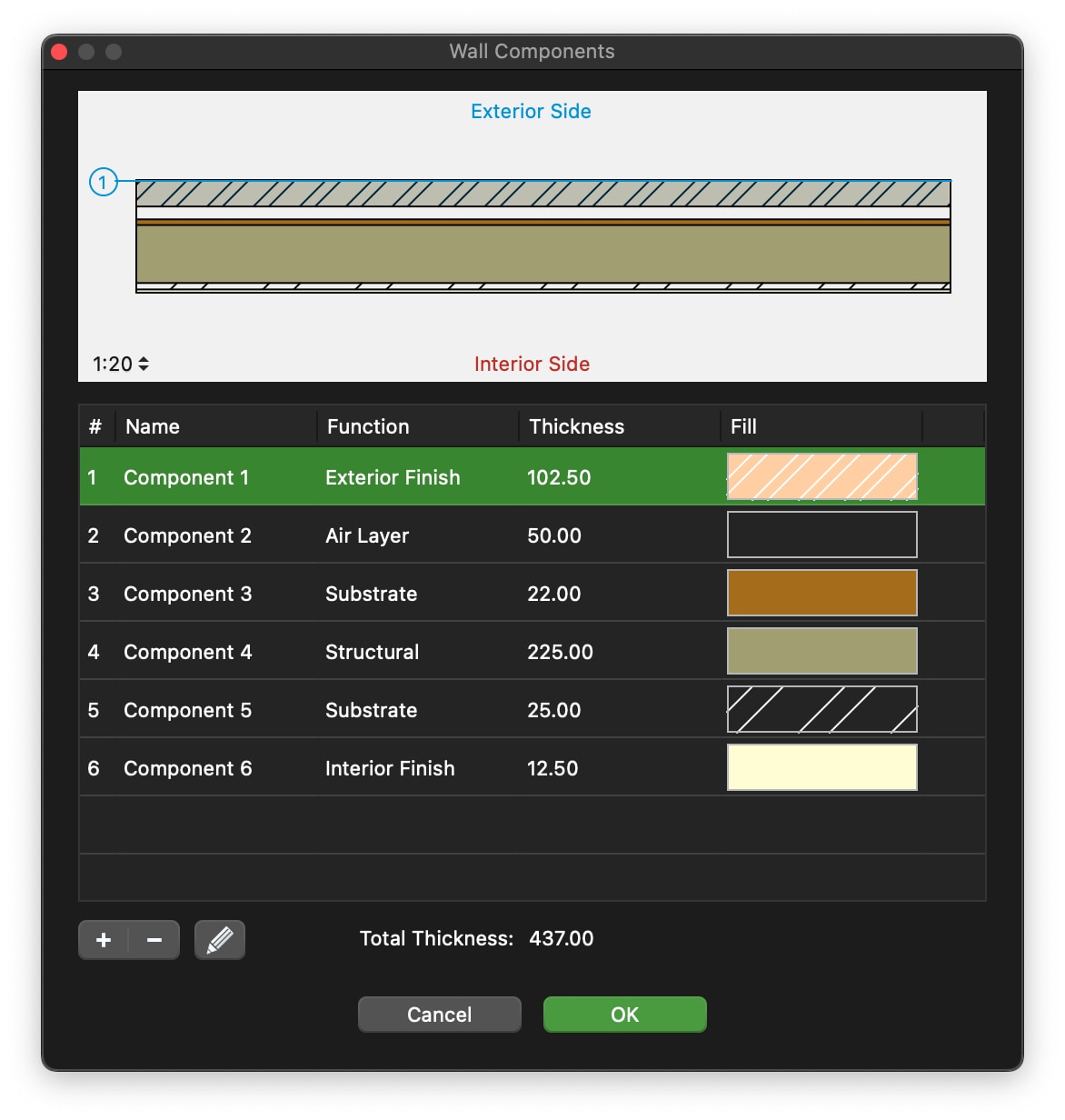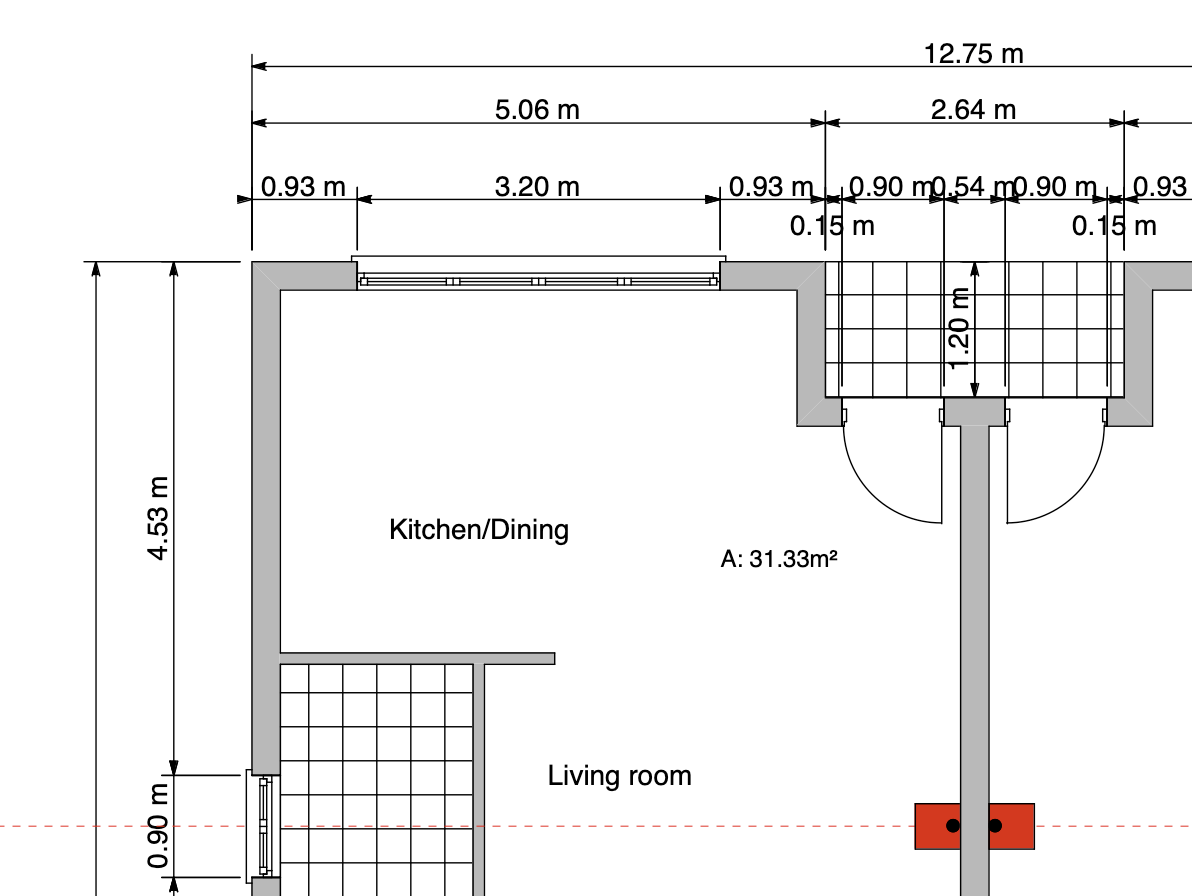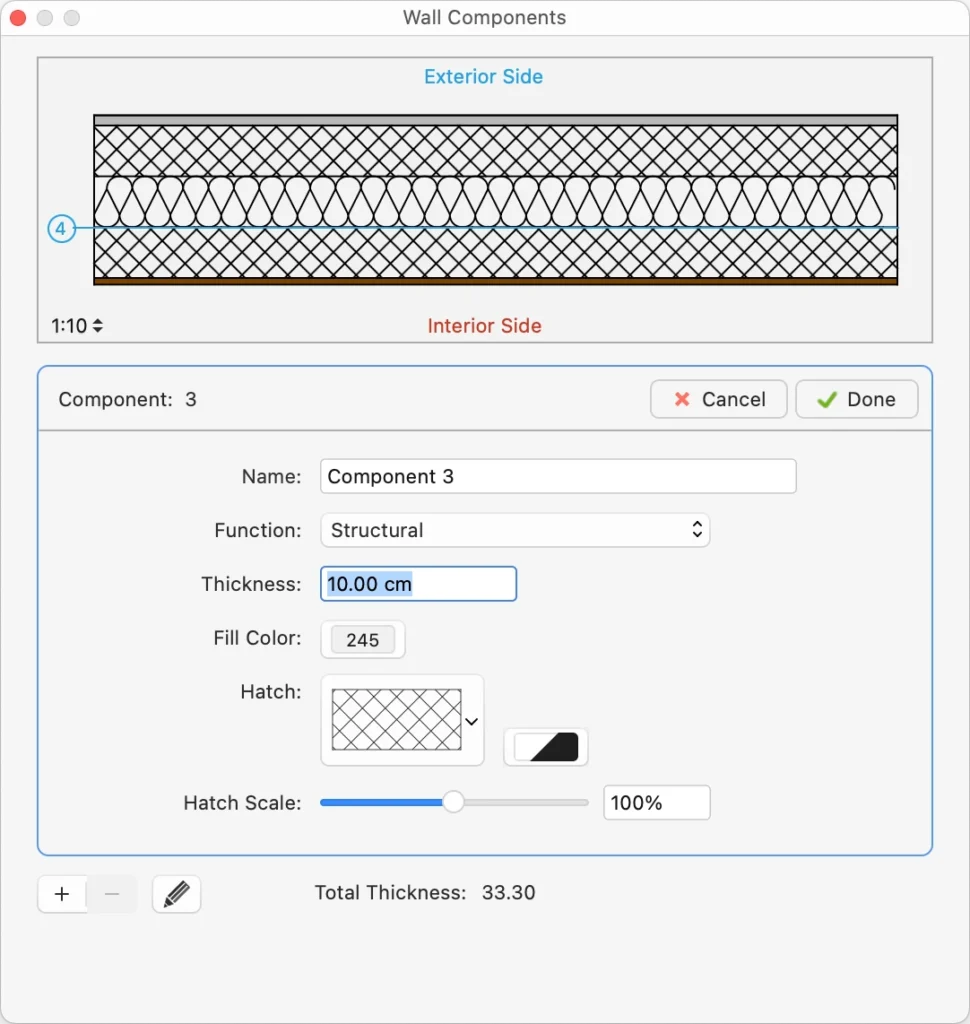Sous-sections de Murs
À propos des Murs
L’outil Mur permet de créer des murs qui sont des objets paramétriques, automatiquement connectés sur leurs sommets et leurs bords. Pour définir les attributs, double-cliquez sur l’icône de l’outil Mur ou sélectionnez Édition ▸ Fenêtre de Paramètres ▸ Mur… pour ouvrir la boîte de dialogue Paramètres du Mur.
Les murs sont des éléments d’accueil, en ce sens que certains éléments tels que les portes et les fenêtres ne peuvent être insérés que dans un mur.
Les murs sont classés en deux familles : Les Murs Standard, constitués d’un seul composant uniforme, et les Murs Composites, constitués de différents composants internes.
Thèmes de cette Section
- Paramètres de l’outil Mur
- Murs standard
- Murs composites
- Construire et modifier des murs
- Utilités pour les Murs
Construire et Modifier les Murs
Construire des Murs
Pour dessiner un mur, cliquez pour définir son point de départ, déplacez le curseur et cliquez à nouveau pour définir son point d’arrivée : les murs sont connectés comme des poly-lignes. Les murs ont leur côté de construction et la propriété “Côté extérieur”, marquée par une ligne bleue, à prendre en compte lors de l’insertion d’ouvertures : pour changer le côté d’attaque pendant le dessin, cliquez sur le menu Option à proximité du dernier sommet. Appuyez sur la touche Alt pour inverser le côté extérieur tout en déplaçant le curseur.
Un mur composite peut être inséré par sa composante structurelle : choisissez entre les côtés extérieurs, intérieurs et la ligne médiane pour aligner facilement vos murs sur la grille structurelle.
Pour modifier un mur, sélectionnez-le et déplacez-le, étirez-le, raccourcissez-le à l’aide de l’outil Flèche ou modifiez ses paramètres numériquement dans le panneau Info Objet.
Modifier un mur avec le Panneau Info Objet
La section Point du panneau Info Objet permet de modifier les coordonnées des trois points de contrôle du mur sélectionné : utilisez les flèches pour sélectionner le point actif et les champs pour saisir les nouvelles coordonnées.
La section Géométrie affiche les options suivantes :
- Les champs Longueur et Largeur permettent de modifier sa géométrie ;
- Boutons latéraux pour modifier l’axe de construction du mur (cette option peut déplacer le mur sélectionné en conséquence) ;
- Inverser les côtés pour inverser le côté intérieur/extérieur du mur (cela peut inverser le sens d’ouverture des fenêtres et des portes insérées dans le mur sélectionné).
La section ID affiche les champs Nom du mur, Étiquette et Description pour ajouter des informations au mur sélectionné et fournit le bouton Paramètres pour ouvrir la fenêtre Paramètres du mur.
Le menu Outils et le menu contextuel proposent deux commandes spécifiques aux murs : Convertir en mur et Reconstruire un mur.
Murs Composites
Les murs composites sont constitués de plusieurs strates, chacune ayant ses propres propriétés. Les murs composites ne peuvent être que de forme rectangulaire, avec une épaisseur constante du début à la fin. L’épaisseur totale est calculée comme la somme de tous les composants internes.
_
- Les murs composites peuvent avoir un nombre illimité de composants internes et vous pouvez ajouter, supprimer, réorganiser et modifier les composants à tout moment dans la fenêtre Composants.
- Par défaut, les murs de base et les murs composites ne s’assemblent pas automatiquement, car il s’agit d’éléments différents qui ne seraient pas assemblés dans une situation réelle. De plus, ils sont constitués de matériaux différents qui ne s’harmoniseraient pas. Toutefois, si une situation particulière l’exige, vous pouvez choisir d’activer les options Autoriser les joints et tenter de joindre deux murs de type différent.
- Les murs composites peuvent utiliser un seul poids de stylo pour les bordures et les divisions internes, ou vous pouvez attribuer un poids de stylo pour les bordures extérieures et un autre pour les composants internes.
_
Fenêtre de Paramètres du Mur Composite
- Fenêtre contextuelle Type et icône Nouveau type. Cette fenêtre répertorie tous les types disponibles, qu’il s’agisse de familles de base ou de familles composites. Il est conseillé de saisir des noms descriptifs lors de l’enregistrement d’un nouveau type de mur.
- Famille de murs.
- Section des composants :
- Le bouton Modifier les composants permet d’accéder à la fenêtre Composants ; ce bouton permet de définir les composants d’un nouveau mur ou de modifier un mur existant.
- Épaisseur totale calculée ; la somme des épaisseurs des composants internes détermine l’épaisseur totale du mur.
- Poids de stylo interne des composants. Le poids du stylo peut être identique à celui des bordures pour définir le même poids de stylo que celui utilisé pour les bordures du mur, ou l’un des poids de stylo disponibles.
- Côté amont : voir la fenêtre des propriétés des murs de base pour la description.
- Options de joints de mur : voir la fenêtre Propriétés du mur de base pour la description.
- Type de ligne de bordure et épaisseur du stylo. Les composants internes ne peuvent avoir qu’une division en lignes continues.
Fenêtre des Composants du Mur
Cette fenêtre permet de définir et de modifier les composants d’un mur composite.
Le tableau énumère les composants du mur, de l’extérieur vers l’intérieur, avec un numéro d’index progressif. Le composant sélectionné est mis en évidence dans l’aperçu, qui montre le mur actuel à l’échelle définie dans le coin inférieur gauche. Vous pouvez vérifier le rendu du mur aux différentes échelles de dessin en utilisant le menu d’échelle de dessin.
L’épaisseur totale du mur est calculée sur la base de la somme des composants individuels et est indiquée au bas de la colonne Épaisseur.
Vous pouvez ajouter, supprimer et réorganiser les composants, et renommer un composant en double-cliquant sur son nom. Utilisez le bouton + pour ajouter un nouveau composant et le bouton - pour supprimer le composant sélectionné dans le tableau. L’ajout d’un nouveau composant ouvre immédiatement l’éditeur de propriétés. Pour modifier un composant, cliquez sur l’icône Editer à droite.
Les propriétés d’un composant de mur sont les suivantes :
- Fonction : chaque composant a sa propre fonction qui peut définir son comportement et son apparence. Les fonctions disponibles sont les suivantes : Finition extérieure et intérieure, film thermique, deux types d’isolation thermique, couche d’air, substrat, structure, membrane. Il ne peut y avoir qu’une finition extérieure et une finition intérieure. Le composant Isolation thermique (battant) est toujours rendu avec le type de ligne Isolation.
- Epaisseur, dans les unités de dessin actuelles ;
- Couleur de remplissage, hachure, couleur de hachure et échelle de hachure.
Cliquez sur les boutons Annuler ✖ ou OK ✔ pour annuler ou confirmer les modifications apportées à un composant et revenir à la liste des composants. Le bouton + confirme le composant actuel et en crée un nouveau.
Murs Standard
Les murs standard ont un composant uniforme et sa représentation peut être un remplissage de couleur unie, une hachure ou une combinaison des deux. La géométrie peut être rectangulaire, avec une épaisseur constante du début à la fin, ou polygonale, avec une épaisseur variable du début à la fin.
_
Les murs de base se joignent automatiquement à d’autres murs de base, indépendamment de l’épaisseur et du remplissage, à moins que les joints ne soient désactivés dans la fenêtre Paramètres.
Fenêtre de paramètres de Mur Standard
- Fenêtre contextuelle Type et icône Nouveau type.
- Famille, de Base ou Composite
- Géométrie et Epaisseur, dans l’unité courante : la sélection de l’option d’épaisseur variable active le champ de l’épaisseur finale.
- Côté avant et côté extérieur : sélectionnez le côté de construction du mur. Vous pouvez également accéder à cette option en cliquant sur l’icône du menu contextuel pendant la construction du mur. L’option d’inversion des faces intérieures et extérieures du mur permet d’intervertir les côtés du mur. Le côté extérieur est surligné en bleu lors du dessin et de la sélection des murs. Options de joints de mur. Désélectionnez une option pour désactiver la connexion automatique des nouveaux murs ou pour dissocier un mur existant.
- Attributs de la bordure : Type de ligne et épaisseur du stylo.
- Attributs de remplissage : couleur solide, type et couleur de hachure, échelle de hachure.
Paramètres de l'outil Mur
Les murs sont des éléments paramétriques du bâtiment qui peuvent avoir plusieurs propriétés différentes telles que des tailles, des options, des fonctions et des composants qui définissent un type de mur. La fenêtre de paramètres de l’outil Mur permet de définir les paramètres du type de mur.
_
Famille de murs
Vous pouvez choisir de créer un mur de base ou un mur composite.
Murs standard
Lorsque vous sélectionnez des murs standard, vous pouvez choisir une géométrie régulière ou irrégulière. Les murs réguliers sont définis par une valeur d’épaisseur et leur forme en plan est rectangulaire.
Les murs irréguliers sont définis par des valeurs d’épaisseur de début et de fin.
Les murs de base se joignent automatiquement à d’autres murs de base, indépendamment de l’épaisseur et du remplissage, à moins que les joints ne soient désactivés dans la fenêtre Paramètres.
Murs composites
Les murs composites sont constitués de plusieurs strates, chacune ayant ses propres propriétés. Les murs composites ne peuvent être que de forme rectangulaire, avec une épaisseur constante du début à la fin. L’épaisseur totale est calculée comme la somme de tous les composants internes.
_
Lorsque vous sélectionnez la famille de Murs Composites dans le panneau Paramètres, la section spécifique à la famille affiche un bouton pour éditer les composants internes, la valeur de l’épaisseur totale calculée comme la somme des composants internes, et le menu de poids du stylo pour définir le stylo à utiliser pour les lignes qui séparent les composants internes.
- Les murs composites peuvent avoir un nombre illimité de composants internes et vous pouvez ajouter, supprimer, réorganiser et modifier les composants à tout moment dans la fenêtre Composants du Mur.
- Par défaut, les murs de base et les murs composites ne s’assemblent pas automatiquement, car il s’agit d’éléments différents qui ne seraient pas assemblés dans une situation réelle. De plus, ils sont constitués de matériaux différents qui ne s’accorderaient pas. Toutefois, si une situation particulière l’exige, vous pouvez choisir d’activer les options Autoriser les Joints et tenter de joindre deux murs de type différent.
_
Modifier les Composants de Mur Composite
Appuyez sur le bouton Editer dans la fenêtre de paramètres de l’outil Mur pour ouvrir le panneau Composants du mur. Ce panneau vous permet de définir, de réorganiser et de modifier les composants internes du type de mur actuel.
_
Le tableau énumère les composants du mur, de l’extérieur vers l’intérieur, avec un numéro d’index progressif. Le composant sélectionné est mis en évidence dans l’aperçu, qui montre le mur actuel à l’échelle. Vous pouvez vérifier le rendu du mur aux différentes échelles de dessin en utilisant le menu d’échelle de dessin dans la zone de prévisualisation.
L’épaisseur totale de du mur est calculée sur la base de la somme des composants individuels et est indiquée au bas de la colonne Épaisseur.
Vous pouvez ajouter, supprimer et réorganiser les composants, et renommer un composant en double-cliquant sur son nom. Utilisez le bouton + pour ajouter un nouveau composant et le bouton - pour supprimer le composant sélectionné dans le tableau. L’ajout d’un nouveau composant ouvre immédiatement l’éditeur de propriétés. Pour modifier un composant, cliquez sur l’icône Modifier à droite.
Utilisez le panneau Composant pour saisir le nom du composant, sa fonction, son épaisseur et la trappe à utiliser dans les sections horizontales et verticales.
Cliquez sur les boutons Annuler ✖ ou OK ✔ pour annuler ou confirmer les modifications apportées à un composant et revenir à la liste des composants. Vous pouvez également appuyer sur le bouton + pour confirmer le composant actuel et en créer un nouveau directement sans revenir à la liste des composants.
Utilités pour les Murs
Convertir en Mur
Convertir en mur s’applique aux lignes, polygones, arcs et courbes. Cette fonction convertit ces objets en murs avec les paramètres actuels : sélectionnez les éléments à convertir, puis choisissez Outils ▸ Murs ▸ Convertir en Mur dans le menu Outils. Cette commande est également disponible sous forme de bouton dans la barre d’outils d’édition.
Reconstruire le Mur
Cette commande permet de régénérer la géométrie, les intersections latérales et les nœuds d’un ou de plusieurs murs. Cette commande est particulièrement utile dans les situations où un nœud doit être fixé.
L’outil Reconstruire un Mur peut être appliqué soit à des murs sélectionnés, soit à plusieurs murs en une seule fois en cliquant dessus.
Pour l’utiliser sur la sélection :
- Sélectionnez les murs que vous souhaitez reconstruire ;
- Choisissez Outils ▸ Reconstruire le Mur ou ouvrez le menu radial et choisissez Reconstruire le Mur dans le sous-menu Outils dans le sous-menu Outils.
Pour l’appliquer à plusieurs murs :
- Choisissez Outils ▸ Reconstruire le Mur ou ouvrez le menu radial et choisissez Reconstruire le Mur dans le sous-menu Outils.
- Cliquez une fois sur chaque mur pour le reconstruire
- Cliquez sur une partie vide ou sur un autre objet pour terminer.